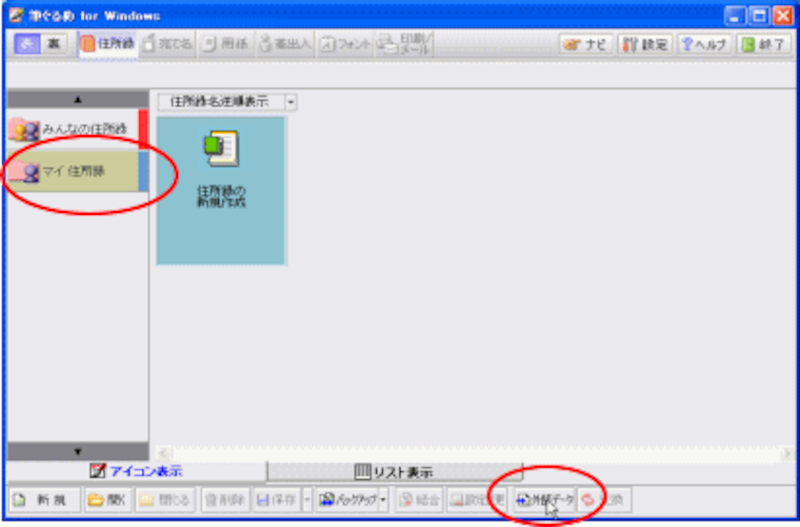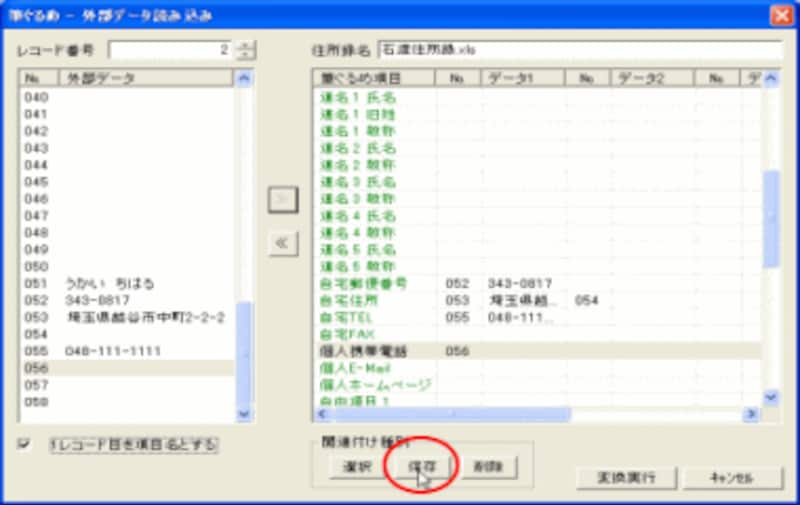![]()
最初の画面とナビを閉じます
![]()
読み込んだ住所録を保存するグループ[マイ住所録]をクリックし、右下の[外部データ]をクリック
![]()
![]()
[筆ぐるめ旧バージョン・他ソフトデータ]をクリック
![]()
![]()
読み込むデータを指定します
ファイルの場所と読み込むファイルを指定し、[開く]をクリック
![]()
![]()
1レコード目を項目名とするのチェックを外すと、外部データの内容が表示されます。下へスクロールすると、かなり下の方に郵便番号や住所などが表示されます。
このそれぞれのデータと筆ぐるめのデータを合わせて関連付けを行います
![]()
![]()
なるべく多くの項目が入っているデータを選び、(今回は石渡真澄)関連付けましょう
1.外部データで、[石渡真澄]を選択し、筆ぐるめ側の[氏名]をクリックし、間の[≫ボタン]をクリックすると筆ぐるめ側にデータが入ってきます
![]()
2.下にスクロールし、[自宅郵便番号]をクリックし、右側で[自宅郵便番号]をクリックし、[≫ボタン]をクリック。
3.この順で繰り返し関連付けます
![]()
1件目のデータが項目名の場合(Excelで作成したので、1件目は項目名になっています)は[1レコード目を項目名とする]にチェックを入れます
![]()
[住所録名]を筆ぐるめ用につけます
![]()
[保存]ボタンをクリックすると保存する種別を入力するダイアログボックスが出ますので、(今回はExcelですから)xlsと入力し、[OK]をクリック
![]()
![]()
右下の[変換実行]をクリック
![]()
![]()
[変換が実行されました]と出ますので[OK]をクリック
![]()
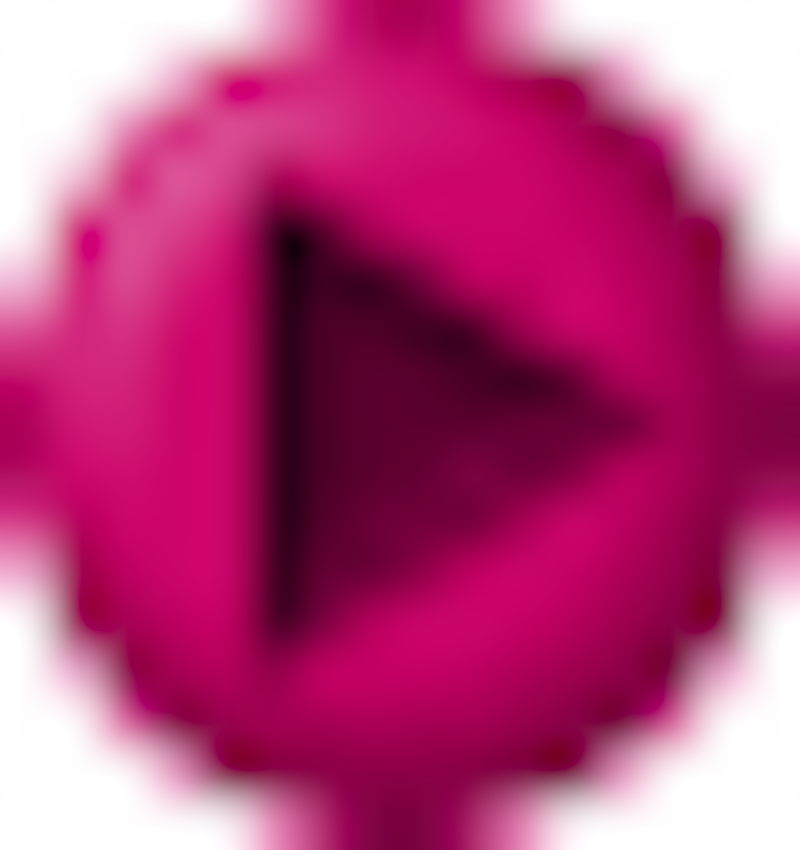
すると、新しくファイルが作成されますので、それをWクリックしますと、インポートされたことを確認できます。
![]() ◆
◆今回は、Excelファイルを住所録にインポートしましたが、はがき作成ソフトを換えた場合も、他ソフトから読み込める配慮がこの2つのソフトにありました。もちろん、同じソフトの旧バージョンからの読み込みもできます。
こんな便利な機能は利用しない手はないですよね。それでなくても忙しい年末、是非利用して年賀状作成をらく~にして楽しんでくださいね。
![]() ▼年賀ソフト付ムックを買う
▼素材一番(筆王・筆まめ)CD素材
▼年賀ソフト付ムックを買う
▼素材一番(筆王・筆まめ)CD素材